Maison >Tutoriel logiciel >Logiciel de bureau >Méthode de fonctionnement détaillée pour masquer le contenu d'un document Word à l'aide d'une macro dans Word
Méthode de fonctionnement détaillée pour masquer le contenu d'un document Word à l'aide d'une macro dans Word
- WBOYWBOYWBOYWBOYWBOYWBOYWBOYWBOYWBOYWBOYWBOYWBOYWBavant
- 2024-04-26 11:55:201280parcourir
Vous souhaitez masquer le contenu d'un document Word mais vous ne savez pas comment procéder ? Ne vous inquiétez pas, l'éditeur PHP Apple vous apportera des méthodes de fonctionnement détaillées. Cet article vous guidera étape par étape pour utiliser les fonctions de macro afin de masquer facilement les informations sensibles dans les documents. Grâce à la puissance des macros, vous pouvez garantir que vos données confidentielles sont protégées contre tout accès non autorisé. Continuez à lire ci-dessous pour savoir comment utiliser des macros pour masquer efficacement le contenu d'un document Word.
Étape 1 : démarrez Word, exécutez la commande "Outils → Macro → Enregistrer une nouvelle macro...", ouvrez la fenêtre "Enregistrer la macro" et nommez la nouvelle macro enregistrée Cachée dans la colonne "Nom de la macro" pour enregistrer la. macro, sélectionnez l'option "Tous les documents (Normal.dot)" dans la liste déroulante. Dans la boîte à outils "Attribuer une macro à", cliquez sur le bouton "Clavier" pour ouvrir la fenêtre "Personnaliser le clavier". Placez le curseur dans la zone de texte "Veuillez appuyer sur la nouvelle touche de raccourci". À ce stade, effectuez les opérations au clavier et appuyez sur. Combinaison de touches Alt Ctrl H, cette combinaison de touches de raccourci apparaîtra dans la zone de texte "Veuillez appuyer sur la nouvelle touche de raccourci", cliquez sur le bouton "Attribuer" dans la fenêtre pour attribuer la touche de raccourci à la macro cachée, et enfin cliquez sur le bouton "Fermer". " pour entrer dans l'état d'enregistrement de macro. Comme le montre l'image.
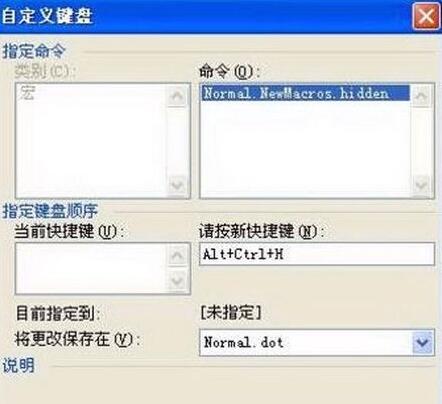
Étape 2 : Exécutez la commande de menu "Modifier → Sélectionner tout" pour sélectionner tout le texte. Exécutez ensuite la commande de menu "Format → Police" pour ouvrir la boîte de dialogue des paramètres "Police". Dans l'onglet "Police", sélectionnez l'option "Masquer le texte" dans le bouton radio "Effet" et cliquez sur le bouton "OK". montré sur la figure. Revenez et cliquez sur le bouton "Enregistrer" dans la barre d'outils. Cliquez sur "Arrêter l'enregistrement" pour terminer l'enregistrement des macros cachées.
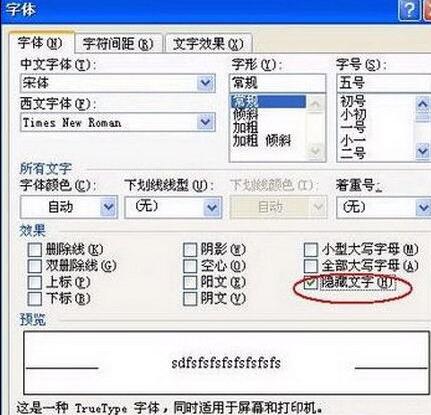
Étape 3 : Enregistrez la macro Afficher. Sélectionnez également l'option "Enregistrer une nouvelle macro", nommez la macro Afficher et sélectionnez l'option "Tous les documents (NormaJ.dot)" dans la liste déroulante "Enregistrer la macro dans". La touche de raccourci pour la macro Afficher est désignée par Alt Ctrl S (la méthode de fonctionnement est la même que celle pour attribuer la touche de raccourci à la macro Cachée).
Étape 4 : Après être entré dans l'état d'enregistrement de la macro, exécutez la commande de menu "Édition → Sélectionner tout", puis exécutez la commande de menu "Format → Police". S'il y a un "√" dans le bouton radio "Texte caché" dans l'onglet "Police", cliquez pour supprimer le "√" afin que l'option ne soit pas sélectionnée, puis cliquez sur le bouton "OK". Cliquez sur "Arrêter l'enregistrement" pour terminer l'enregistrement de Afficher la macro.
Étape 5 : Exécutez la commande de menu "Outils → Macro → Macro...", recherchez Macro cachée et Afficher la macro dans la fenêtre "Macro", sélectionnez respectivement Macro cachée ou Afficher la macro, puis cliquez sur "Modifier" à droite. Côté du bouton "Fenêtre "Macro", l'éditeur Visual Basic de Word 2000 s'ouvre, et les codes de la macro Cachée et de la macro Afficher apparaissent dans la fenêtre de code de l'éditeur. Modifiez la macro cachée et affichez les codes de macro, supprimez la police, la taille de la police et d'autres attributs, et conservez uniquement l'attribut caché (caché), comme le montre la figure 3, une fois la modification terminée, cliquez sur la commande « Fichier → Enregistrer normal » ; dans la barre de menus de l'éditeur, et enfin obtenez le code de la macro cachée et de la macro Afficher.
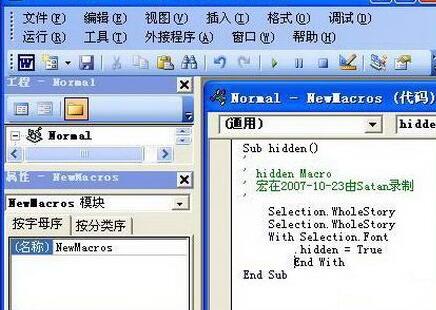
Essayons-le ensuite. Ouvrez un mot modifié, appuyez sur la combinaison de touches Alt Ctrl H et exécutez la macro Cachée. À ce moment, le document sera automatiquement enregistré après avoir masqué le contenu, et enfin fermera le document. Lorsque d’autres ouvrent à nouveau le document, surprise ! Le document est vide, je ne vois aucun contenu, je suis totalement confus !
Pour afficher le contenu du document, appuyez simplement sur la combinaison de touches Alt Ctrl S. Connaissez simplement ce secret et ne le révélez pas ! L'utilisation des touches de raccourci pour exécuter les macros masquées et Afficher les macros est non seulement facile à utiliser, mais améliore également la confidentialité de cette méthode. Vous pouvez les masquer et les afficher à votre guise. Cette méthode est efficace pour les documents contenant des tableaux, des images, des zones de texte, des hyperliens et d'autres formats d'attributs.
Ce qui précède est le contenu détaillé de. pour plus d'informations, suivez d'autres articles connexes sur le site Web de PHP en chinois!
Articles Liés
Voir plus- Explication détaillée sur la façon d'ouvrir et de lire les fichiers CSV
- Étapes et précautions pour l'ouverture et le traitement des fichiers au format CSV
- Méthodes et conseils pour ouvrir des fichiers CSV : Convient à une variété de logiciels
- Un guide rapide sur la manipulation des fichiers CSV
- Apprenez à ouvrir et à utiliser correctement les fichiers CSV

